أفضل طريقة حول كيفية إنشاء رابط لملف PDF
هل تعرف كيفية إنشاء رابط لمستند PDF وتضمينه هناك؟ إذا لم تكن معتادًا على هذه العملية ، فلا تقلق ، فأنت في المكان الصحيح! سنأخذك عبر أساسيات كيفية إنشاء رابط لتضمين PDF باستخدام محرر PDF لسطح المكتب. سبب احتياجك إلى محرر PDF هو أن مستندات PDF ليست قابلة للتحرير بطبيعتها. هذا ما يجعلها مثالية لتوزيع المعلومات التي تريد عرضها بنفس الطريقة بغض النظر عن الجهاز ونظام التشغيل ودقة الشاشة والمكونات الأخرى. لا يوجد اختلاف في مستند PDF ، سواء كنت تنظر إليه على متصفح ويب بسيط أو محرر PDF فائق الجودة مع كل الأجراس والصفارات. هذا هو جمال PDF. من ناحية أخرى ، هذا يعني أيضًا أنه ليس من السهل إضافة عناصر مثل الروابط إلى مستند PDF بدون الأداة المناسبة للمهمة. اليوم ، سنعرض لك كيفية القيام بذلك باستخدام PDFelement ، أحد أكثر البرامج شهرة والأسرع نموًا لبرامج تحرير PDF في السوق.
كيفية إنشاء رابط في ملف PDF
نظرًا لأن PDFelement هو في الأساس أداة تحرير PDF ، لا يمكنك فقط إنشاء رابط لـ PDF ولكن أيضًا تحرير الروابط الحالية عن طريق تغيير عنوان URL الذي يشيرون إليه ونص الرابطات وغير ذلك الكثير. دعنا نلقي نظرة على عملية إنشاء رابط في مستند PDF. بالإضافة إلى ذلك ، إذا كنت لا ترغب في إنشاء رابط في PDF ، يمكنك التحقق من كيفية إنشاء URL لـ PDF.
الخطوة 1. افتح مستند PDF
افتح الملف الذي تريد إنشاء الرابط فيه. لهذا ، يمكنك إسقاط الملف مباشرة من Explorer أو Finder أو فتحه بالخيارات الموجودة في واجهة البرنامج.

الخطوة 2. انقر فوق زر "الرابط"
انقر وانتقل إلى علامة تبويب "تحرير" في الجزء العلوي من الصفحة. أسفل ذلك ، في شريط الأدوات ، سترى زر "رابط". انقر فوق ذلك ، وسترى مربع حوار "رابط" جديد. هنا ، يمكنك تعيين المظهر وإجراء الرابط الذي تقوم بإدراجه. يمكنك أيضًا أن تجعله يفتح ملفًا من موقع معين ، ولكن تأكد من تخزين الملف على الإنترنت ، بحيث يعمل الرابط من أي مكان.

الخطوة 3. قم بإنشاء رابط إلى ملف PDF
بمجرد النقر فوق "تعيين الرابط" ، سيتم تضمين الرابط في المستند. يمكنك الآن تحريكها وإعادة وضعها كما تريد تمامًا.
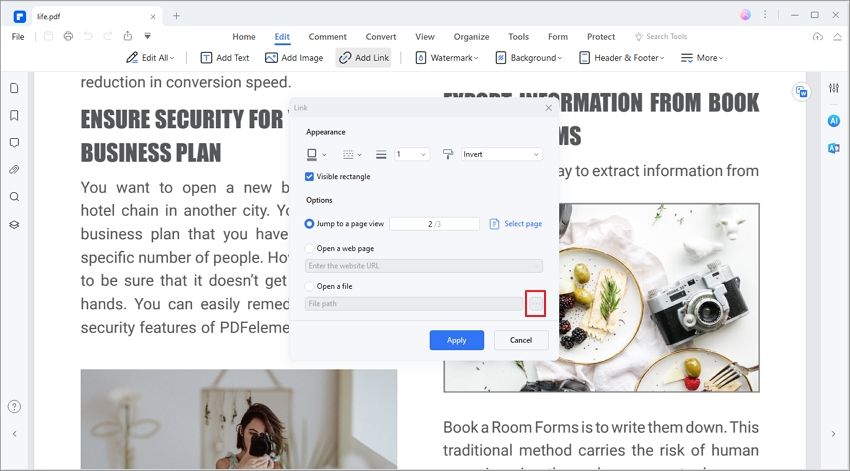
الخطوة 4. افتح الرابط في ملف PDF
عندما ترى رابطًا مثل هذا في ملف PDF ، يمكنك فتحه بسهولة بالنقر فوقه. ستقوم بأي إجراء لتحديده ، مثل صياغة رسالة بريد إلكتروني لشخص ما ، أو زيارة صفحة ويب ، أو فتح مستند مشترك.
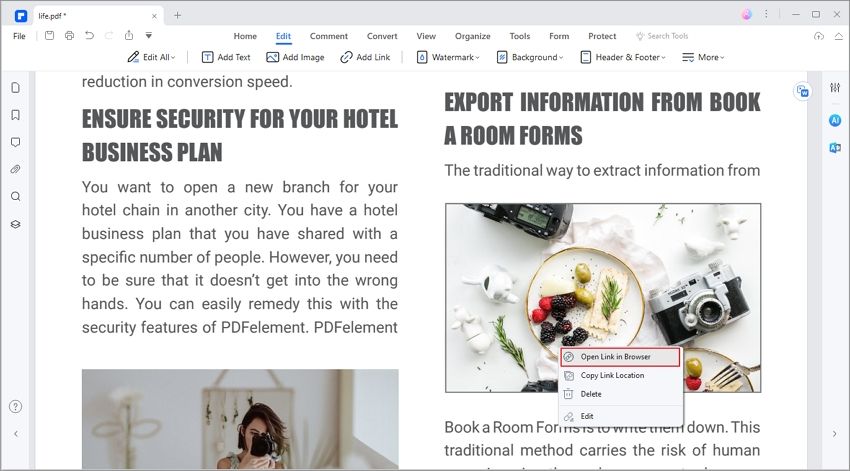
كيفية إنشاء رابط في ملف PDF لفتح صفحة ويب
يوضح لك القسم التالي كيفية إنشاء رابط في ملف PDF بحيث يؤدي النقر فوقه إلى نقل المستخدم إلى صفحة ويب أو عنوان URL. باستخدام PDFelement ، يمكنك إنشاء رابط سريع وإدراجه في أي موقع ويب.
- 1. انتقل إلى علامة تبويب "تحرير".
- 2. انقر فوق زر "رابط" في شريط الأدوات الموجود أسفله مباشرة.
- 3. ضمن إجراء "رابط" ، حدد "فتح صفحة ويب" كخيار وأدخل عنوان URL المراد ربطه.
- 4. اضغط على زر "تعيين رابط" ، وبذلك تكون قد انتهيت من كل شيء.

لماذا تستخدم PDFelement لإنشاء رابط لمستندات PDF
إدارة الروابط سهلة مع PDFelement بسبب الواجهة النظيفة والبديهية. بالإضافة إلى ذلك ، تتضمن بعض الميزات الرئيسية ما يلي:
- 1. تحرير وإنشاء وتعليق PDF كامل الميزات: لم يكن إنشاء مستند PDF ومراجعته وتحريره بهذه السهولة في الماضي. باستخدام هذه الأداة ، يصبح من دواعي سروري أنه يمكنك التحكم في أي وجميع النصوص والمكونات المستندة إلى الكائنات لملفات PDF الخاصة بك. بالإضافة إلى ذلك ، يمكنك استخدام أدوات التعليق والتأشير لمراجعة مستند وتدوين ملاحظات لنفسك أو للمتعاونين الآخرين.
- 2. ميزات أمان قوية لملفات PDF: - يمكنك تحرير ملفات PDF بسهولة مثل تحرير ملف "المفكرة" أو مستند Word.
- أمان تحويل الملفات هو جزء أساسي لا يتجزأ من نظام PDF البيئي بسبب المشاركة الواسعة لأنواع الملفات هذه. إذا كنت ترغب في حماية المستند أو المحتوى الموجود بداخله ، فيمكنك استخدام التشفير المتقدم والتنقيح والعلامة المائية والتوقيع الرقمي والميزات الأخرى.
- 3. أدوات تحويل PDF شاملة: - سواء كنت تقوم بتحويل مستند آخر إلى تنسيق PDF أو ملف PDF إلى نوع ملف مختلف ، فقد قمت بتغطيته على نطاق واسع. هو يوفر أحد أكبر النطاقات من وإلى خيارات تحويل PDF.
- 4. إدارة النماذج أصبحت أمر سهلاً: - معرفة مدى صعوبة إدارة تدفقات العمل الكبيرة التي تتضمن النماذج ، فهي قادرة جيدًا على التعامل مع المهام الفوضوية مثل إنشاء النموذج ، والتعرف على حقل النموذج ، والتعرف الضوئي على الأحرف ، وتحويل نموذج غير تفاعلي إلى نموذج تفاعلي ، وما إلى ذلك .
- 5. الميزات المتقدمة مثل OCR والعمليات المجمعة: وظيفة OCR هنا دقيقة للغاية وواحدة من أسرع الوظائف في الصناعة. كما أنه يأتي بوظائف دفعات عالية السرعة وعالية الدقة مثل التحويل وتحسين حجم الملف.
أنت الآن تعرف كيفية إنشاء رابط لـ PDF ، أحد أسهل برامج تحرير PDF سهلة الاستخدام. قد يكون هذا أحد أدواتك الحيوية للمهام لإدارة مهام سير عمل المستندات بكميات كبيرة. هي أداة رائعة بواجهة ذكية توفر تجربة مستخدم بديهية لا مثيل لها.

